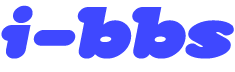スカイプのダウンロード
スカイプのダウンロード
スカイプのダウンロード
クリックしたら「ダウンロード」という部分をクリックしてください。すると画面が変わりますので、「今すぐダウンロード」という部分をクリックしてください。すると、小さいウィンドウが出てきますので、保存を押してデスクトップに保存してください。そのままだとVista/WindowsXP/2000用をダウンロードすることになります。
使っているPCのOSが違う場合は、右にそれぞれのスカイプがあるのでそちらから選らんでください。ちなみにWinsows98/MEは使用できないので注意してください。 次にインストールという作業をします。
インストール
参考のためにWindowsXPの場合のインストール手順を、画像を使って解説させていただきます。他のOSも似たようなものだと思いますので参考にしてください。

では、ダウンロードしたソフトをダブルクリックしましょう。
ダブルクリックすると、下のようなウィンドウが現れるのでここで実行を押します。警告がありますが、安心できるので大丈夫です。実行をクリックしてください。
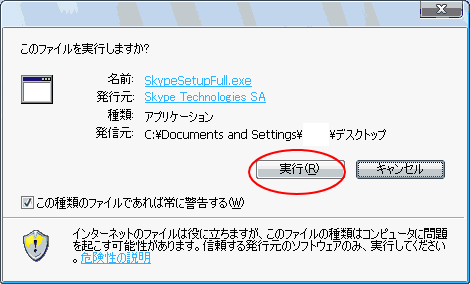
すると下のような画面に変わります。言語はそのまま日本語にして「オプション」をクリックしてくてください。
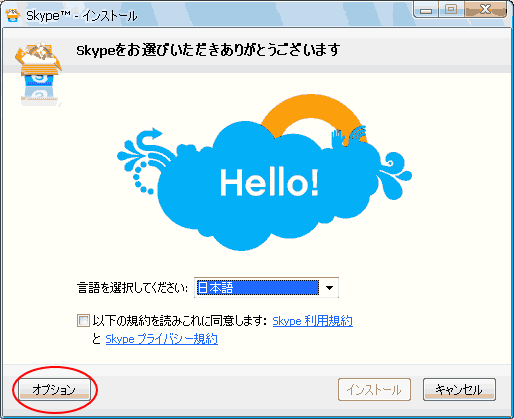
下の画像通りのインストールを推奨します。ちなみに、それぞれチェック項目がありますので説明しますと、
デスクトップアイコンを作成する:デスクトップにスカイプが起動できるアイコンを作成する。
インストール後Skypeを起動:今行っている作業が終ったらスカイプを起動させる。
コンピュータ起動時にSkypeを起動:パソコンを起動させたらスカイプも起動させる。
skypeエクストラマネージャをインストール:これがあるかないかではそう大差なく、スカイプの機能以外を求めるのならインストールしておいて良いですが、これがあると重くなるのでインストールしなくてもいいです。管理人はインストールしていません。
〜用Skypeプラグインをインストール:これは邪魔なのでいらないです。
それでは、規約のチェックボックスにチェックを入れインストールをクリックしてください。
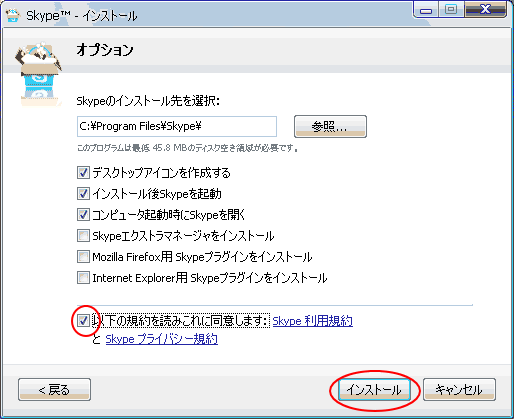
インストールを押すとこんな画面がでてくるかもしれません。よく分からない人はチェックボックスにチェックをいれずに、次へをクリックしてください。
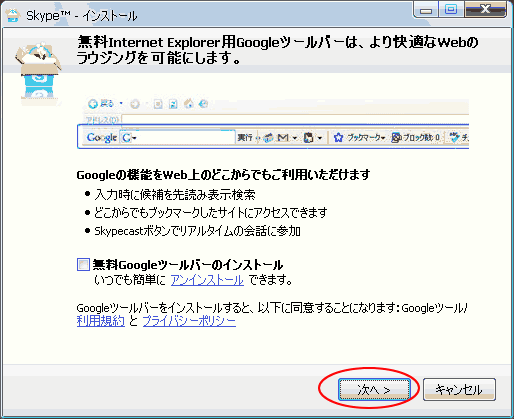
こんな画面になりますので完了するまで待ちましょう。
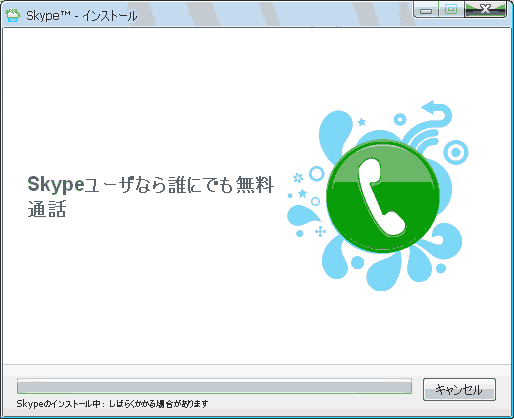
次のこの画面が表示されますので、お好みに合わせて入力してください。ちなみにそれぞれの項目の説明をしますと、
表示名…表示名はスカイプ上でいつでも変更可能なニックネームをつけることができます。
ご希望のSkype名…ログインやその他サービスを利用するときに使うIDです。今後変更することができず、また通話のときなどにはニックネームではなくこのSkype名が表示されるので、適当につけないようにしましょう。1度決めると変更することはできません。
パスワード…ログインのときに使うパスワードです。
ということになります。それから、間違っても画像の通りに入力しないように。あくまで説明を入れているだけですから。それでは次へをクリックしてください。
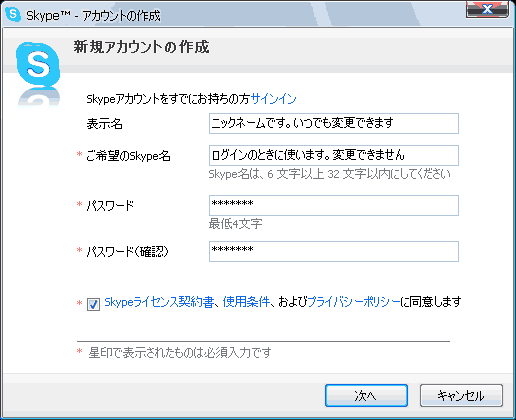
次にメールアドレスを入力する画面になりますので、今使っているアドレスを入力してください。Skypeから情報を受け取る、にチェックを入れていると毎回メールが送られてきますが、不必要ならば外しておきましょう。
都道府県については後で設定できるので、今は記入してもしなくてもどちらでもいいです。全て終えましたら、ログインをクリックしてください。
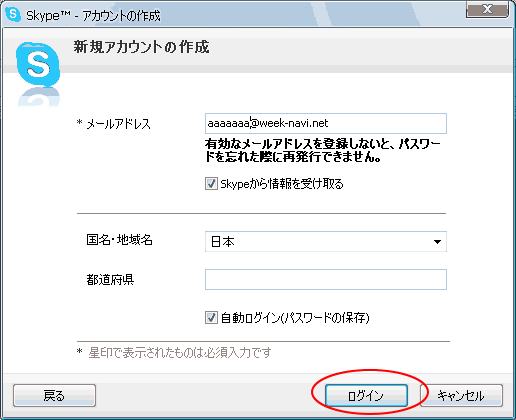
すると、初めての人はこのような画面がでてきます。これは縮小していますので、実際はもっとでっけえ画面です。ここでSkypeの機能をみたり、音声チェックができますので活用してください。2度目からは表示されないようになっていると思いますが、何度か表示しておきたいという場合は左下の「起動時に開始ウィザードを表示する」にチェックを入れておけばみれるようになっています。鬱陶しい場合はチェックを外しましょう。
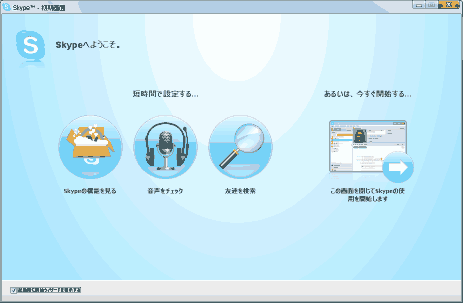
縮小していますのでみにくいかと思いますが、下のようなウィンドウがあるかと思います。これがスカイプですね。これにてインストールは終了ということになります。
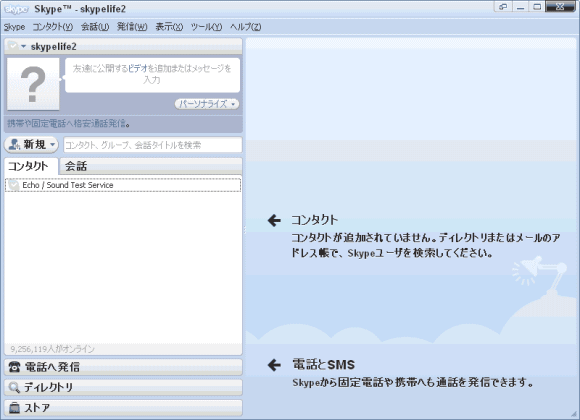
※このままだといろいろ紹介しにくいので、当サイトでは下のように、コンパクトメニューが主な紹介画像となっています。
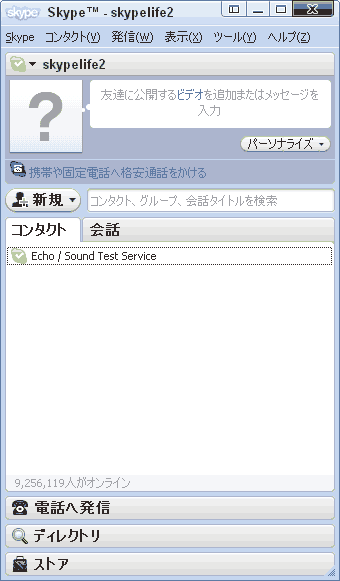
やり方は、まず右上の×のボタンがありますよね。その他にもボタンがいくつかあると思います。その一番左のボタンを押してください。そこで大きいウィンドウのスカイプと、小さいウィンドウのスカイプを選択することができます。
さて、それではこれからスカイプの基本的な使い方をマスターしていくためにいくつか記事があるのですが、とりあえずは直感的に使えるようになっています。ある程度パソコンを触ったことがある人なら、なんとなくわかるのではないでしょうか。
お問い合わせ
お気軽にお問い合わせください。
営業時間 24時間